Photoshop制作梦幻飘逸的古典仿手绘效果
摘要:教程重点介绍背景部分的制作方法。作者用到素材较多,不过都能完美的融合在一起。有点淡淡的水彩画效果,非常完美。最终效果1、新建一个壁纸大小的文...
教程重点介绍背景部分的制作方法。作者用到素材较多,不过都能完美的融合在一起。有点淡淡的水彩画效果,非常完美。
最终效果

1、新建一个壁纸大小的文档,把背景填充颜色:#0a6d52。
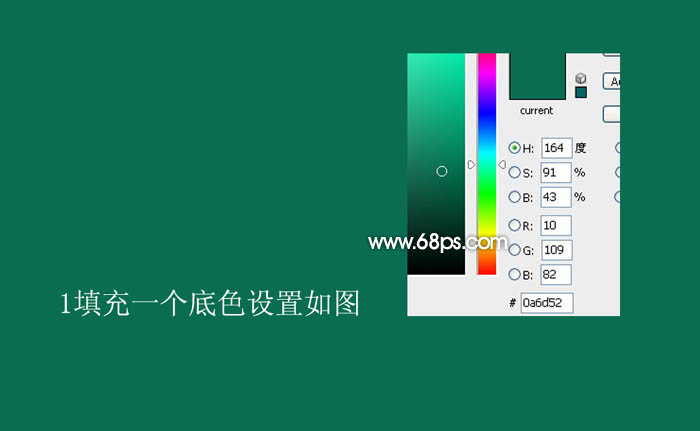 2、用加深工具加深四周,然后新建一个图层,用白色画笔随意画几笔,执行:滤镜 > 模糊 > 高斯模糊,然后用涂抹工具涂抹出如图效果。
2、用加深工具加深四周,然后新建一个图层,用白色画笔随意画几笔,执行:滤镜 > 模糊 > 高斯模糊,然后用涂抹工具涂抹出如图效果。

3、再新建一个图层,填充白色,用黑色画笔涂抹出如下图所示的效果,执行:滤镜 > 模糊 > 动感模糊,角度为0,数值为55。然后用涂抹工具修饰一些,再把图层混合模式改为“叠加”。
 4、打开下图所示的素材,按Ctrl + T 右键变形,适当调整好大小,然后抠出木板路,图层混合模式改为“叠加”,然后添加投影效果,参数设置如下图。
4、打开下图所示的素材,按Ctrl + T 右键变形,适当调整好大小,然后抠出木板路,图层混合模式改为“叠加”,然后添加投影效果,参数设置如下图。

【Photoshop制作梦幻飘逸的古典仿手绘效果】相关文章:
上一篇:
Photoshop精细磨皮去斑教程
